HP EliteDesk 800 G2 Small Form Factor PC Bedienungsanleitung
Stöbern Sie online oder laden Sie Bedienungsanleitung nach Mixer / Küchenmaschine Zubehör HP EliteDesk 800 G2 Small Form Factor PC herunter. HP EliteDesk 800 G2 Small Form Factor PC Benutzerhandbuch
- Seite / 60
- Inhaltsverzeichnis
- LESEZEICHEN


- O ovom priručniku 3
- 1Značajke proizvoda 7
- Dijelovi s prednje strane 8
- Dijelovi na stražnjoj strani 9
- Mjesto serijskog broja 10
- 2 Nadogradnje hardvera 11
- Uklanjanje prednjeg okvira 14
- Zamjena prednjeg okvira 16
- Ugrađivanje dodatne memorije 19
- Popunjavanje DIMM utora 20
- Ugradnja DIMM modula 20
- Položaji pogona 26
- Ugradnja i uklanjanje pogona 27
- Ugradnja sigurnosne blokade 44
- Sigurnost prednjeg okvira 49
- A Zamjena baterije 51
- BElektrostatičko pražnjenje 54
- Mjere opreza za optički pogon 56
- Priprema za transport 56
- D Pristupačnost 57
Inhaltsverzeichnis
Referentni priručnik za hardverHP EliteDesk 800 G2 SFF Business osobno računalo
Mjesto serijskog brojaSvako računalo ima jedinstveni serijski broj i identifikacijski broj proizvoda koji se nalaze s vanjske straneračunala. Neka vam
2 Nadogradnje hardveraZnačajke upotrebljivostiOvo računalo sadrži značajke koje olakšavaju nadogradnju i servis. Za mnoge instalacijske postupke opisa
Uklanjanje pristupne ploče računalaDa biste pristupili unutarnjim dijelovima, morate skinuti pristupnu ploču:1. Uklonite/onemogućite sve sigurnosne ur
Zamjena pristupne ploče računalaPomaknite jezičke na prednjem kraju pristupne ploče ispod jezička na prednjoj strani kućišta (1) te pritisnitestražnju
Uklanjanje prednjeg okvira1. Uklonite/isključite sve sigurnosne uređaje koji sprječavaju otvaranje računala.2. S računala klonite sve uklonjive medije
Uklanjanje maske okvira tankog optičkog pogonaNeki modeli imaju masku štitnika koja prekriva odjeljak tankog optičkog pogona. Uklonite masku štitnikap
Zamjena prednjeg okviraUmetnite četiri kukice na donjoj strani okvira u pravokutne rupe na kućištu (1) te zarotirajte gornju stranumaske okvira na kuć
Promjena iz vodoravne u okomitu konfiguracijuRačunalo Small Form Factor može se koristiti u okomitom položaju s dodatnim uspravnim postoljem kojemožet
Br. Priključnica na matičnoj ploči Oznaka na matičnojpločiBoja Komponenta1 PCI Express x16 spušten na x4 X4PCIEXP bijelo Kartica za proširenje2 PCI Ex
Ugrađivanje dodatne memorijeRačunalo se isporučuje sa sinkroniziranom dinamičkom memorijom s izravnim pristupom i dvostrukombrzinom prijenosa podataka
© Copyright 2015. HP Development Company,L.P.Microsoft i Windows registrirani su trgovačkiznaci grupe Microsoft Corporation u SAD-u.Ovdje sadržane inf
Popunjavanje DIMM utoraPostoje četiri DIMM utora na matičnoj ploči, dva utora po kanalu. Utori su označeni kao DIMM1, DIMM2, DIMM3i DIMM4. Utori DIMM1
OPREZ: Prije nego što dodate ili izvadite memorijske module, morate odvojiti kabel napajanja ipričekati najmanje 30 sekundi da zaostalni napon nestane
Uklanjanje ili ugradnja kartice za proširenjeRačunalo ima dva PCI Express x1 utora za proširenje, jedan PCI Express x16 utor za proširenje i jedan PCI
a. Ako karticu ugrađujete u prazan utor, uklonite odgovarajući poklopac na stražnjoj strani kućišta.Povucite poklopac utora ravno prema gore a zatim i
c. Ako vadite PCI Express x16 karticu, zadržnu ručicu na stražnjoj strani utora za proširenje povuciteod kartice i pažljivo je pomičite naprijed i nat
12. Za ugradnju nove kartice za proširenje držite je točno iznad utora za proširenje na matičnoj ploči, azatim pomaknite karticu prema stražnjoj stran
17. Ponovno priključite kabel za napajanje i vanjske uređaje, a zatim uključite računalo.18. Priključite sve sigurnosne uređaje onemogućene prilikom u
Ugradnja i uklanjanje pogonaPrilikom ugradnje pogona, slijedite ove smjernice:●Primarni serijski ATA (SATA) tvrdi disk mora biti spojen na tamnoplavi
Uklanjanje tankog optičkog pogona od 9,5 mmOPREZ: Svi prijenosni mediji trebaju biti izvađeni iz pogona prije njegova vađenja iz računala.1. Uklonite/
Ugradnja tankog optičkog pogona od 9,5 mm1. Uklonite/isključite sve sigurnosne uređaje koji sprječavaju otvaranje računala.2. S računala klonite sve u
O ovom priručnikuOvaj vodič nudi osnovne informacije za nadogradnju osobnih računala HP EliteDesk Business.UPOZORENJE! Ovako obilježeni tekst ukazuje
9. Provucite optički pogon kroz prednji dio kućišta sasvim u ležište tako da sjedne na mjesto (1), a zatimspojite kabel napajanja (2) i podatkovni kab
Uklanjanje i izmjena primarnog tvrdog diska od 3,5 inčaNAPOMENA: Napravite sigurnosne kopije podataka sa staroga tvrdog diska prije njegova vađenja ka
8. Povucite prema van polugu za otpuštanje pokraj stražnjeg dijela tvrdog diska (1). Dok vučete polugu zaotpuštanje, povucite pogon dok ne stane te ga
10. Poravnajte pričvrsne vijke s utorima na okviru za pogon u kućištu, tvrdi disk pritisnite prema dolje uležište te ga gurnite prema naprijed dok ne
Uklanjanje sekundarnog tvrdog diska od 3,5 inča1. Uklonite/isključite sve sigurnosne uređaje koji sprječavaju otvaranje računala.2. S računala klonite
8. Isključite kabel za napajanje (1) i podatkovni kabel (2) sa stražnje strane tvrdog diska. Pritisnite zasunza otpuštanje sa strane okvira diska (3),
Ugradnja sekundarnog tvrdog diska od 3,5 inča1. Uklonite/isključite sve sigurnosne uređaje koji sprječavaju otvaranje računala.2. S računala klonite s
8. Zakrenite oklop pogona u njegov uspravan položaj.9. Disk gurnite u ležište pogona (1), a zatim spojite kabel napajanja (2) i podatkovni kabel (3) n
10. Zakrenite oklop pogona nazad u njegov uobičajen položaj.OPREZ: Pripazite da ne pritisnete kabele ili žice dok oklop pogona zakrećete prema dolje.1
Uklanjanje pogona tvrdog diska od 2,5 inča1. Uklonite/isključite sve sigurnosne uređaje koji sprječavaju otvaranje računala.2. S računala klonite sve
iv O ovom priručniku
8. Iskopčajte kabel za napajanje (1) i podatkovni kabel (2) sa stražnje strane tvrdog diska.9. Povucite prema van polugu za otpuštanje na stražnjem di
Ugradnja tvrdog diska od 2,5 inča1. Uklonite/isključite sve sigurnosne uređaje koji sprječavaju otvaranje računala.2. S računala klonite sve uklonjive
8. Zakrenite oklop pogona u njegov uspravan položaj.9. Poravnajte učvrsne vijke na pogonu s J-utorima sa strane ležišta pogona. Utisnite pogon u ležiš
10. Na stražnjoj strani tvrdog diska spojite naponski kabel (1) i podatkovni kabel (2).NAPOMENA: Ako je 2,5-inčni tvrdi disk primarni pogon, priključi
Ugradnja sigurnosne blokadeSigurnosne brave prikazane u nastavku i na sljedećim stranicama mogu se koristiti za osiguranje računala.Kabelski lokot38 P
LokotSigurnosna blokada V2 za HP Business osobno računalo1. Pričvrstite stezač sigurnosnog kabela za radnu površinu pomoću vijaka odgovarajućih vašem
2. Omotajte sigurnosni kabel oko nepomičnog predmeta.3. Provucite sigurnosni kabel kroz stezač sigurnosnog kabela.40 Poglavlje 2 Nadogradnje hardver
4. Razmaknite škarice blokade monitora i umetnite blokadu u sigurnosni utor na stražnjoj strani monitora(1), spojite škarice kako biste pričvrstili bl
6. Pričvrstite stezač pomoćnih kabela na radnu površinu pomoću vijka odgovarajućeg vašem okruženju(vijak nije priložen) (1), a zatim smjestite pomoćne
8. Dobivenim vijkom pričvrstite bravu na kućište (1). Kraj sigurnosnog kabela s utikačem umetnite u bravu(2) i pritisnite gumb prema unutra (3) kako b
Sadržaj1 Značajke proizvoda ...
OPREZ: Sve dok je računalo priključeno na izvor mrežnog napajanja, matična će ploča biti podnaponom, bez obzira je li računalo uključeno. Iskopčajte k
A Zamjena baterijeBaterija koja je instalirana u računalu napaja sat stvarnog vremena. Prilikom zamjene baterije koristitebateriju identičnu originaln
NAPOMENA: Na nekim će modelima možda biti potrebno izvaditi neke unutarnje dijelove da biste došlido baterije.7. Ovisno o vrsti držača baterije na mat
b. Umetnite novu bateriju i postavite kvačicu nazad na mjesto.NAPOMENA: Nakon što je baterija zamijenjena, sljedećim koracima dovršite ovaj postupak.8
BElektrostatičko pražnjenjePražnjenje statičkog elektriciteta iz prstiju ili drugih vodiča može oštetiti matičnu ploču ili ostale osjetljiveuređaje. O
C Smjernice za rad s računalom, rutinskoodržavanje i priprema za transportSmjernice za rad s računalom i rutinsko održavanjeSlijedite ove smjernice ka
Mjere opreza za optički pogonObvezno poštujte sljedeće smjernice prilikom rada ili čišćenja optičkog pogona.Radni uvjeti●Nemojte pomicati pogon dok ra
D PristupačnostHP projektira, proizvodi i iznosi na tržište proizvode i usluge koje može koristiti svatko, uključujući osobe sposebnim potrebama, bilo
Podržane tehnologije za olakšani pristupHP-ovi proizvodi podržavaju veliki broj tehnologija operacijskog sustava za olakšani pristup i mogu sekonfigur
Kontaktiranje korisničke podrškeMi neprestano unapređujemo pristupačnost naših proizvoda i usluga i veselimo se povratnim informacijamakorisnika. Ako
Kabelski lokot ... 38
KazaloBbraveSigurnosna blokada zaHP Business osobno računalo39Ddijelovi na stražnjoj strani 3dijelovi s prednje strane 2DIMM. vidi memorijaEelektrosta
1Značajke proizvodaUobičajene značajke konfiguracijeZnačajke ovise o modelu. Za pomoć za podršku i da biste saznali više o hardveru i softveru instali
Dijelovi s prednje straneKonfiguracija pogona može se razlikovati ovisno o modelu. Neki modeli imaju masku okvira koja prekrivaležište tankog optičkog
Dijelovi na stražnjoj strani1 PS/2 priključnica za miša (zelena) 7 Priključnica za PS/2 tipkovnicu (ljubičasta)2Serijska priključnica 8 DisplayPort ko

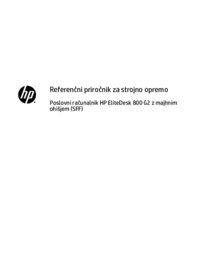


 (70 Seiten)
(70 Seiten)

 (105 Seiten)
(105 Seiten) (49 Seiten)
(49 Seiten) (94 Seiten)
(94 Seiten)
 (69 Seiten)
(69 Seiten)







Kommentare zu diesen Handbüchern